Annons
Memes är alla rasande i dessa dagar och har varit det länge. Som en oöverträffad del av onlinekulturen dyker mem upp absolut överallt. Och i den här artikeln visar vi dig hur man gör ett meme.
Idén med ett meme är att kopiera en bild eller textbit men med din egen snurr på den. Antingen för att få folk att skratta eller säga: "Jävla, jag berättar." Så här är vår steg-för-steg-guide för att göra ditt eget meme.
Hur man gör en Meme med en Meme Generator
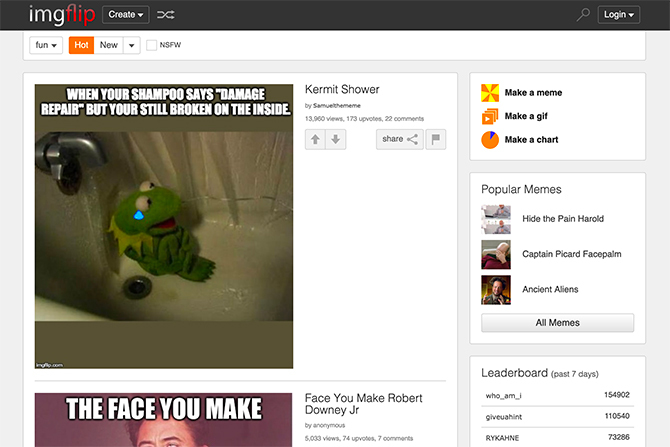
Hela poängen med memes är att de snabbt kastas ihop, roliga och relatabla. Det är därför det är så viktigt att ha ett enkelt sätt att göra dem, helst på fem minuter eller mindre.
För att besvara detta krav på snabba, virala bilder föddes meme-generatorer. Jag menar dig skulle kunna lära dig att skapa ett meme med Photoshop, men Photoshop är en dyr tjänst. Dessutom tar det mycket längre tid att göra ditt eget meme med det, så vad är poängen?
Med meme-generatorer blir processen att skapa ett meme tusen gånger enklare. Allt du behöver göra är att ladda upp din bild eller text till generatorn och sedan slå den ihop. Grattis, du är klar.
Om du letar efter mer information om vilka typer av generatorer som finns tillgängliga, kolla in vår lista över de bästa meme-generatorerna för att göra din egen meme De 7 bästa Meme-generatorerna för att göra ditt eget MemeHär är de bästa meme-generatorerna på internet som hjälper dig att skapa dina egna memes. Läs mer . Om du vill se hur man gör ett meme med din egen bild, följ stegen nedan.
Steg 1: Forskning
Det bör noteras att att göra ett meme skiljer sig mycket från att vara den upphovsman av en meme. Ingen kan förutsäga när ett inlägg kommer att bli viralt, så vi täcker inte det här.
Men du kan absolut lägga din egen snurr till ett meme som redan har blivit viralt. Det första steget att göra ett meme? Forskning.
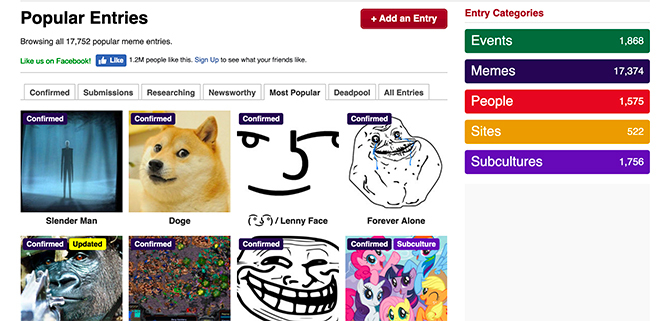
Den forskning du gör behöver inte vara fördjupad, speciellt om du är aktiv på sociala medier och är i linje med onlinekultur. Om du är ute av slingan måste du dock veta vilka mem som för närvarande är trendiga och vilka som inte är i stil.
Jag menar, memen "Det är över 9 000!”Var massiv tillbaka på dagen, men den är så gammal nu att hälften av människorna online antagligen skulle ha ingen aning om vad du pratar om om du använde det.
Ett snabbt sätt att veta vilka mem som trender är att kolla in webbplatsen KnowYourMeme.com.
Steg 2: Välj en Meme Generator
Om du vill lära dig hur man gör ett meme väljer du en meme-generator från ovannämnda lista. I den här artikeln kommer vi att använda Imgflip, eftersom det är ett lättillgängligt val och har många mallar som du kan använda.
Varning: Även om det är lätt att använda är det inte exakt privat att göra memes på den här webbplatsen. Vi kommer att ha mer information om det senare.
För denna handledning kommer vi att rekonstruera det mycket enkla "Lysande ögon" jag Jag.
Vanligtvis är hela poängen med glödande ögon att överlägga ljusa ljus ovanpå en persons eller ett objekt. Detta är för att visa omedelbart, extremt, fokuserat intresse, även om intressens "ton" kan förändras med det budskap du försöker förmedla.

När du gör ett meme på Imgflip kan du antingen arbeta med en av de bilder som de redan har, eller så kan du ladda upp en egen bild.
Jag är extremt tråkig, men eftersom det här är en tutorial kommer jag att använda en bild av mitt ansikte. För din egen version av meme, använd alla bilder du har till hands så länge det finns en person eller personformat föremål involverat.
Steg 3: Ladda upp ditt foto

För att ladda upp din egen bild, klicka på Ladda upp din egen bild som visas nedan.
Efter det kan du välja källan för din överföring. Antingen:
- Ladda upp bild från din enhet.
- Klistra in en bild eller en URL-adress i sökfältet.
När du gör din första uppladdning kan du också markera rutan där det står Låt denna mall delas offentligt. Jag vill dock inte dela den här mallen, så jag kommer att lämna den i fred.
När du är klar klickar du på Ladda upp.
Därefter kommer du till en andra bildöverföringsskärm där du kan se en liten förhandsgranskning av din bild. Här kan du finjustera din uppladdade bild ännu längre. Du kan göra detta genom att vända bilden, rotera den eller beskära den.

Om du bestämmer dig för att du inte vill använda den här bilden kan du välja att ladda upp en annan bild från din enhet eller klistra in bildens URL i adressfältet.
När dessa revisioner är klar klickar du på Ladda upp knappen en andra gång, sett ovan i rött.
Vi lovar att det här är sista gången du behöver klicka på den här knappen.
Steg 4: Lägg till Meme-effekter
Saken med mem - åtminstone på den kreativa sidan - är att du vill använda bilder som är:
- Lätt att förstå.
- Känslomässiga.
Du vill att människor ska få ett tydligt intryck för vilken typ av "humör" du vill förmedla med bilden, och hur den stämningen är omedelbart relatabel, antingen genom vad som händer på bilden eller vad som är sa.
När du har laddat upp din bild till Imgflip kommer du till redigeringsskärmen. På vänster sida ser du din bild. Längst upp på bilden finns knappar för att lägga till meme-effekter. Till höger ser du en ruta där du kan lägga till din text.
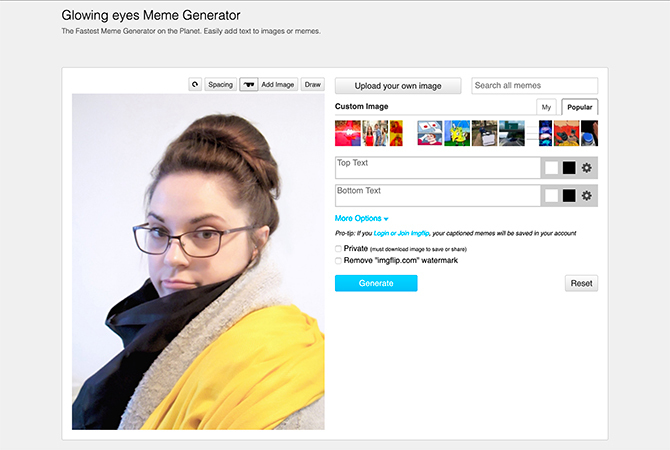
För att lägga till "Glödande ögon" till din meme, klicka på solglasögonikonen ovanför din bild, sett här i rött:

Denna ikon öppnar upp en ny skärm där du kan hitta transparenta överlägg för att lägga till din bild, inklusive de glödande ögonen.
När du har lagt till den glödande ögoneffekten kommer Imgflip att placera ett enda glödande öga på din bild. Du kan ändra storlek på detta öga genom att klicka och dra ett hörn av dess avgränsningsruta. Du kan också dra den runt på sidan för att placera den eller luta för effekt.

För att lägga till ett andra glödande öga måste du klicka på solglasögonikonen igen och sedan bläddra igenom listan tills du hittar rätt effekt. Följ samma process för detta öga som du gjorde för det första.
Steg 5: Lägg till text
Medan du rör dig runt ditt glödande öga kanske du märker ett par avgränsande rutor längst upp och längst ner i din bild. Dessa avgränsande rutor är för din text om du väljer att lägga till några.
För att lägga till text, gå till textrutor på högra sidan av generatoren. Börja skriva.
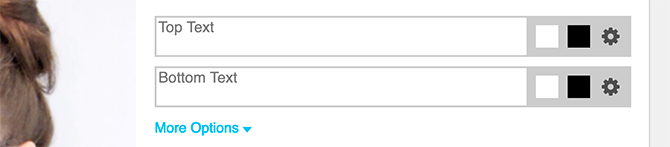
Du kan välja att lägga till antingen vit eller svart text och placera den längst upp eller längst ner i bilden, beroende på vad som ser bäst ut.
Återigen när du lägger till text till detta meme måste du se till att det är:
- Lätt att förstå.
- Känslomässiga.
Ju snabbare människor förstår vad du försöker förmedla, desto bättre.
När du är redigerad ska du kontrollera Privat om du vill hålla din meme privat eller spara den på din enhet. Kolla Ta bort vattenmärket “imgflip.com” om du vill ta bort vattenstämpeln som webbplatsen placerar i din färdiga bild.
OBS: Om du vill ta bort Imgflip-vattenstämpeln måste du betala för en månatlig prenumeration på Imgflip Pro Basic.
När du har valt dina nedladdningsalternativ klickar du på knappen som säger Generera eller Generera Meme.
Steg 6: Ladda ner ditt meme eller dela det
När du klickar på Generera -knappen visas ett popup-fönster med ditt färdiga meme. Om du valde alternativet att hålla din meme privat, ser du en skärm som liknar den här:

Längst ner i bilden ser du text som varnar dig för att bilden för närvarande är inställd på privat. Imgflip behåller bara bilden på sina servrar tillräckligt länge för att den ska laddas ner.
För att se till att du inte tappar ditt meme rekommenderas det att du laddar ner bilden direkt. När du har laddat ner det är det. Du är klar med din skapelse.
Om du vill göra en andra meme klickar du på Gör en annan knapp.
Gör ditt eget meme och hoppas att bli viral
Att göra ditt eget meme är inte så svårt och bör inte heller vara det. Om memes var svåra att skapa, skulle de inte bli virala till att börja med. Och dessa meme-generatorer gör processen ännu enklare.
Nu när du vet hur man gör ett meme bör du kolla in tidenes bästa memes De 10 bästa Memes någonsinDussintals memes kommer och går varje år. Men vilka är bäst? Vi väljer ut 10 av de bästa memes som du någonsin kan njuta av. Läs mer .
Shianne är frilansförfattare och 2D-illustratör med en kandidatexamen i design. Hon älskar Star Wars, kaffe och allt kreativt och kommer från en bakgrund inom podcasting.